Sužinokite šiuos patyrusius sparčiuosius klavišus, kad galėtumėte aplankyti "Windows" valdymo skydą

Nuo Vista " Windows "valdymo skydelyje buvo šiek tiek sunku naršyti. "Windows 10" nauja "Nustatymų" programa yra geresnė, bet ne kaip funkcija užpildyta. Štai paprastas būdas pasiekti norimą puslapį: naudokite šiuos sparčiuosius klavišus ir "Windows" paleidimo meniu.
Kodėl šie spartieji klavišai taupo laiką
Vienas iš pirmųjų dalykų, kuriuos dauguma žmonių daro paleidę naują kompiuterį (arba po to, kai naujasis "Windows" diegimas) eina į Valdymo skydą, kad būtų pakeisti "Windows" išvaizda, kaip veikia jų pelė ir klaviatūra, ir kitaip pritaikyti "Windows" patirtį. Paprastai tai priklauso nuo to, kaip "Microsoft" pakeičia situaciją, esančią valdymo skydelyje, kai žmonės iš karto (ir suprantama) pradeda skųstis tuo, kaip nieko neranda.
Nors esame įsitikinę, kad yra dizaino priežastis kažkas kaip trivialus (bet erzina), nes perkelti "Power Options" arba "Time and Date" meniu vietą tarp "Windows" versijų, tai yra neįtikėtinai erzina, kai naršote Valdymo skydelyje tuo, kas turėtų būti susipažinęs, tik rasti
SUSIJĘS: Septyni būdai, kaip atidaryti Windows užduočių tvarkyklę
Dabar, sąžiningai "Microsoft", net jei jie visą laiką perkelia daiktus, jie turite padaryti gana gerą darbą, todėl palyginti intuityviai įvesti paieškos terminus į meniu "Pradėti" paieškos laukelį, kad juos surastumėte (net ir tais atvejais, kai tie daiktai galų gale skiriasi nuo to, kur prisiminėte). Nepaisant to, netgi tada jis gali būti šiek tiek prisiminimų žaidimas, kad pasiektumėte tiksliai, kur norite eiti. Be to, tai bus puikiai tinka, jei dėl kokių nors priežasčių meniu Pradėti yra borked.
Laimei, yra patogus mažai geekio apgauti (ir mums patinka "geek" gudrybės), dėl kurio galite skambinti, todėl visai nesvarbu, kur ieškoma prekė yra palaidotas valdymo skydelyje (ar netgi vadinamas meniu, kuriame jis palaidotas). Daugeliui žmonių nežinoma, valdymo skydas yra tik didelė sparčiųjų klavišų grupė, nukreipta į atskirų "Control Panel" įrankių rinkinį, pritvirtintą prie "Windows" katalogo. Kiekvienas iš šių įrankių, kurie visi yra failo plėtinyje * .cpl, yra tiesiogiai pasiekiami paleidimo dialogo lango ir komandinės eilutės pagalba.
Dar geriau, daugeliu atvejų šių failų pavadinimai keičiasi labai nedaug. iš "* .cpl" įrašų nepasikeitė nuo "Windows 95" dienų. Jei turite įprotį šokinėti į norimą valdymo skydo įrašą su nuorodomis, tai nesvarbu, ar įrašas žymiai juda tarp "Windows 7" , 8, 10 ir bet kokie atnaujinimai ateina su "Windows 10" ar tolesnėmis "Windows" kartotinėmis versijomis - niekada netrinsite laiko ieškoti įrašo, kurį norite vėl.
Kaip naudoti valdymo skydo nuorodas
Norėdami naudoti valdymo skydo * .cpl viskas, ko jums reikia padaryti, paprasčiausiai įveskite norimą valdymo skydo įrankio nuorodą į dialogo langą "Vykdyti" (pasiekiamas "Windows" per "Win + R") arba į komandų eilutę "Pradėti" (galite rasti "Windows 7" meniu "Pradėti" "Windows 8.1" ir "Windows 10").
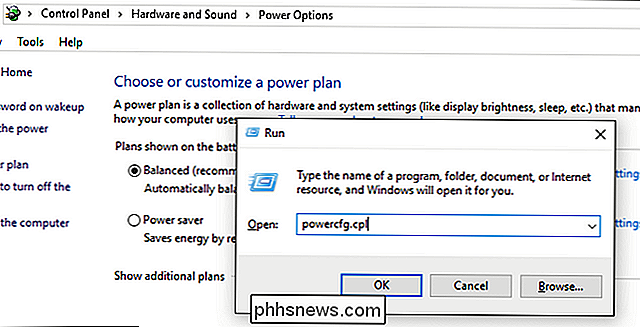
Nors čia pateikiame * .cpl sparčiuosius klavišus, skirtus "Windows 10" straipsnis, daugelis iš jų, kaip minėta pirmiau, yra atvirkščiai suderinami. Norėdami pamatyti (ir šiek tiek istorinės įdomybės) čia yra "Microsoft" pagalbos failai, susiję su "Windows 95/98" ir "Windows XP" valdymo skydo nuorodomis. Jūs rasite beveik visų jų sąraše.
Galite paleisti bet kurią iš šių komandų, įvesdami juos į meniu "Pradėti" paieškos juostą, paspausdami "Win + R", kad atidarytumėte paleidimo dialogo langą ir ten įvesite juos arba net iš komandinės eilutės, naudodami komandą "control [shortcutname.cpl]". Labai retais atvejais spartieji klavišai bus atliekami tik per komandinę eilutę (pažymėti žemiau, įtraukiant į sąrašą "command" sąraše prefiksą "control".
- control access.cpl : prieinamumo parinktys
- appwiz.cpl : Pridėti / šalinti programas
- bthprops.cpl : "Bluetooth" įrenginiai
- timedate.cpl : savybės laiko / datos
- desk.cpl : Rodyti ypatybes
- inetcpl.cpl : Internet Properties
- joy.cpl : Joystick Properties
- main.cpl : Pelės ypatybės
- pagrindinis. cpl keyboard : klaviatūros savybės
- mmsys.cpl : daugialypės terpės savybės
- ncpa.cpl : tinklo jungtys
- powercfg.cpl : maitinimo parinktys
- sysdm .cpl : sistemos ypatybės
- wscui.cpl : Windows saugos centras
- firewall.cpl : Windows ugniasienė
- hdwwiz.cpl : įrenginių tvarkytuvė
- intl. cpl : Windows regiono nustatymai
- telephon.cpl : telefono ir modemo nustatymai
- tabletpc.cpl : planšetinio kompiuterio nustatymai (negalima naudoti ne planšetiniams kompiuteriams)
Be to, yra keli komandinės eilutės triukai, kurie pateks tiesiai į susijusius aplankus, pvz., "valdyti spausdintuvus", kad pereitumėte prie aplanko Spausdintuvai ir "valdyti šriftus", kad pereitumėte į šriftų aplanką.
Apskritai mums pavyko gauti iki šiol naudojant tikrąją valdymo skydą (arba dažniau ieškoti įdomus) meniu "Pradėti"), bet su mažomis pastangomis įsiminti keletą pagrindinių terminų galite užvilkti tiesiai į tą vietą, kur norite lengvai eiti.

Kaip sukurti individualiąsias savybes Word dokumente
Neseniai parodėme, kaip nustatyti "Word" vartotojo informaciją. Word taip pat saugo keletą papildomų išplėstinių savybių, susijusių su jūsų dokumentais. Kai kurie iš jų rodomi "Info" ekrane, ir jūs galite keisti šias savybes, taip pat kurti pasirinktines savybes. SUSIJUSIOS: Kaip nustatyti vartotojo informaciją "Word 2013" versijoje Galima sukurti tinkintas savybes saugoti papildomą informaciją apie dokumentą, kuris nėra dialogo lango "Išplėstinės savybės" skiltyje "Santrauka".

Kaip pašalinti "Windows" disko šifravimo raktą iš "Microsoft" serverių
"Windows" leidžia įrenginiui šifruoti daugelyje "Windows 10" ir "8.1" kompiuterių ne "iš". Tai taip pat įkelia jūsų atkūrimo raktą į "Microsoft" serverius, leidžiančius jums susigrąžinti prieigą prie šifruotų diskų, net jei pamiršite jų slaptažodžius. Jei jums to nepatinka, iš "Microsoft" serverių galima ištrinti atkūrimo raktą ar net sukurti naują raktą.



